Docker 容器高级操作[Docker 系列-3]
上篇文章向读者介绍了一个 Nginx 的例子,对于 Nginx 这样一个容器而言,当它启动成功后,我们不可避免的需要对 Nginx 进行的配置进行修改,那么这个修改要如何完成呢?且看下文。
依附容器
docker attach
依附容器这个主要是针对交互型容器而言的,该命令有一定的局限性,可以作为了解即可,真正工作中使用较少。
要是用 docker attach 命令,首先要确保容器已经启动,然后使用该命令才能进入到容器中。具体操作步骤如下:
- 创建一个容器,然后启动:

- 不要关闭当前窗口,再打开一个新的终端,执行
docker attach ubuntu:

此时就能进入到容器的命令行进行操作了。
如果容器已经关闭或者容器是一个后台容器,则该命令就无用武之地了。
由上面的操作大家可以看到,这个命令的局限性很大,使用场景也不多,因此大家作为一个了解即可。
容器内执行命令
如果容器在后台启动,则可以使用 docker exec 在容器内执行命令。不同于 docker attach ,使用 docker exec 即使用户从终端退出,容器也不会停止运行,而使用 docker attach 时,如果用户从终端退出,则容器会停止运行。如下图:
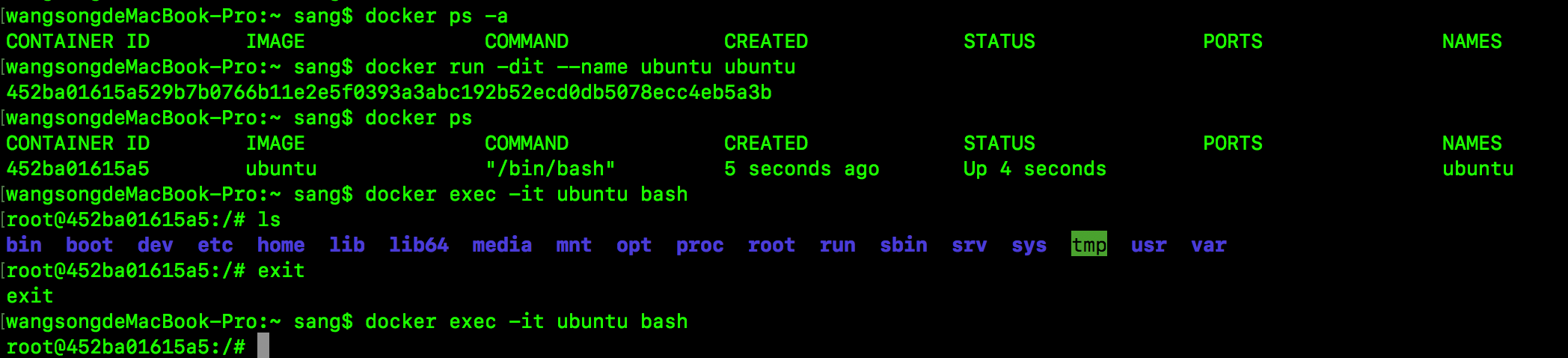
基于这样的特性, 我们以后在操作容器内部时,基本上都是通过 docker exec 命令来实现。
查看容器信息
容器创建成功后,用户可以通过 docker inspect 命令查看容器的详细信息,这些详细信息包括容器的 id 、容器名、环境变量、运行命令、主机配置、网络配置以及数据卷配置等信息。执行部分结果如下图:
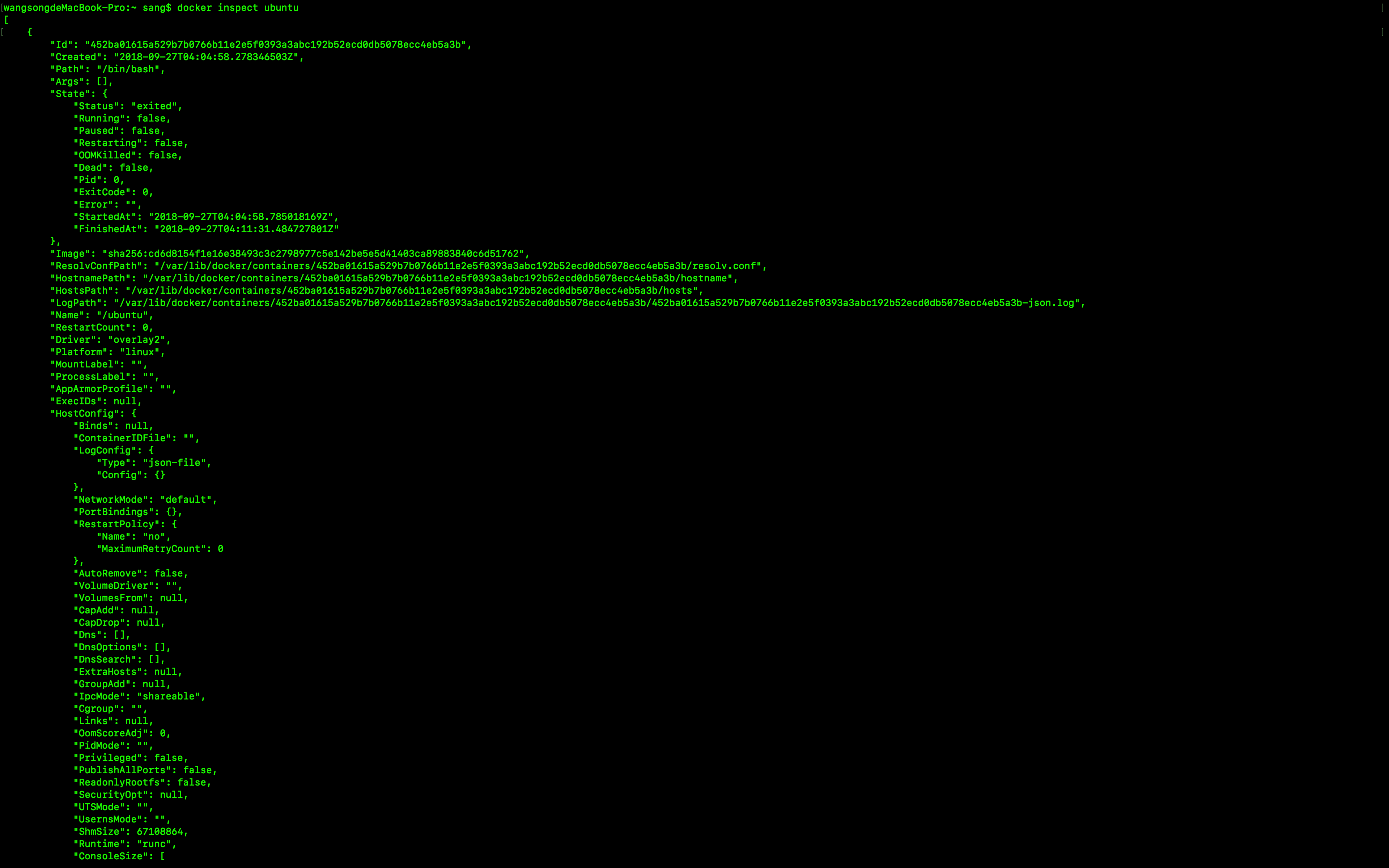
使用 format 参数可以只查看用户关心的数据,例如:
- 查看容器运行状态

- 查看容器ip地址

- 查看容器名、容器id

- 查看容器主机信息

容器的详细信息,在我们后边配置容器共享目录、容器网络时候非常有用,这个我们到后面再来详细介绍。
查看容器进程
使用 docker top 命令可以查看容器中正在运行的进程,首先确保容器已经启动,然后执行 docker top 命令,如下:

查看容器日志
交互型容器查看日志很方便,因为日志就直接在控制台打印出来了,但是对于后台型容器,如果要查看日志,则可以使用docker提供的 docker logs 命令来查看,如下:
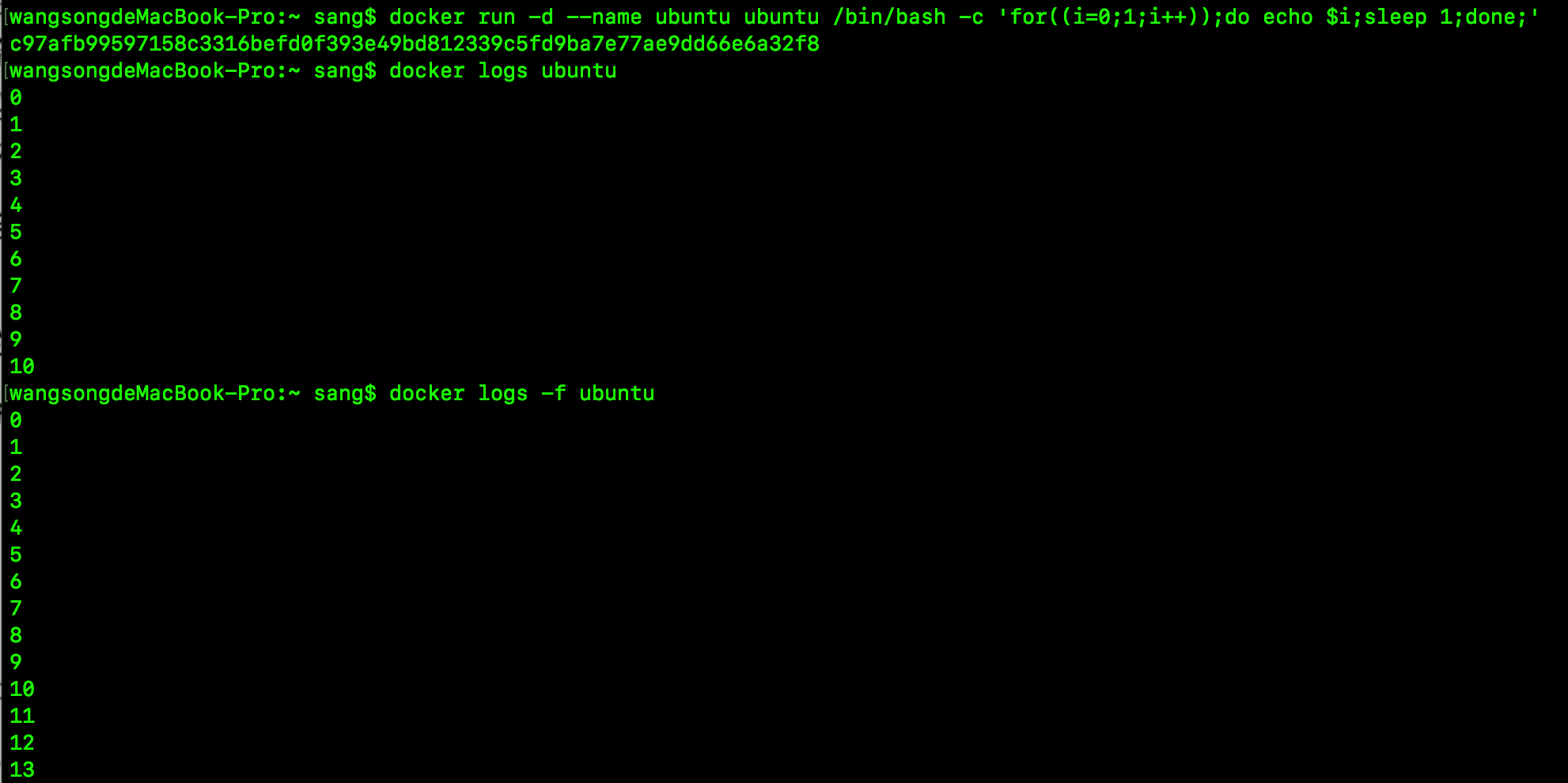
如下图,首先启动一个不停打日志的容器,然后利用 docker logs 命令查看日志,但是默认情况下只能查看到历史日志,无法查看实时日志,使用 -f 参数后,就可以查看实时日志了。
使用 --tail 参数可以精确控制日志的输出行数, -t 参数则可以显示日志的输出时间。
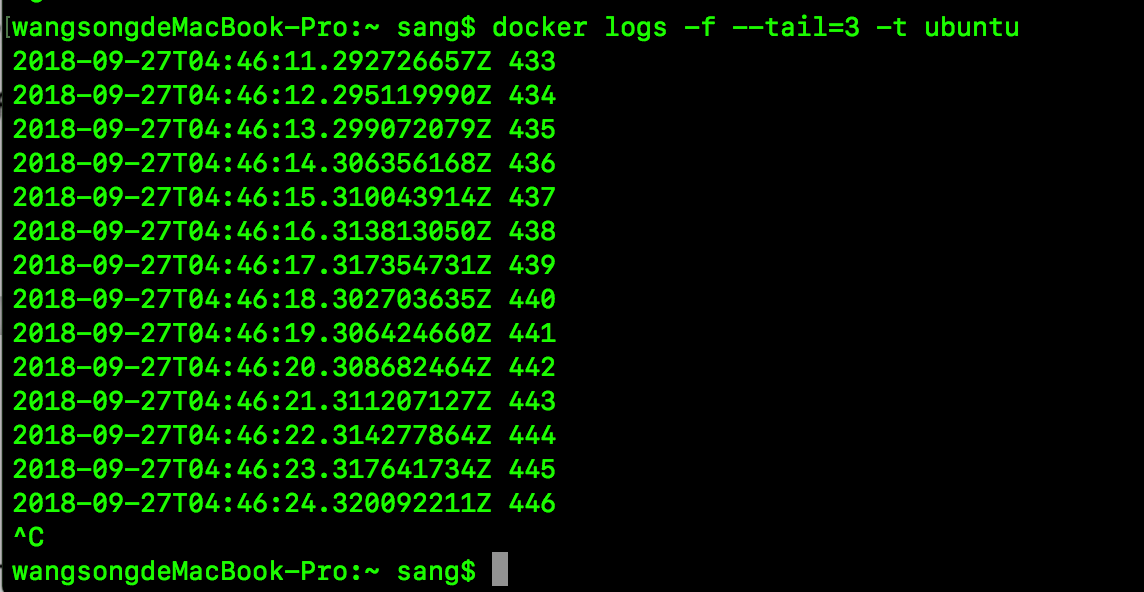
该命令在执行的过程中,首先输出最近的三行日志,同时由于添加了 -f 参数,因此,还会有其他日志持续输出。同时,因为添加了 -t 参数,时间随同日志一起打印出来了。
docker 的一大优势就是可移植性,容器因此 docker 容器可以随意的进行导入导出操作。
容器导出
既然是容器,我们当然希望 Docker 也能够像 VMWare 那样方便的在不同系统之间拷贝,不过 Docker 并不像 VMWare
导出容器那样方便(事实上,VMWare 中不存在容器导出操作,直接拷贝安装目录即可),在 Docker 中,使用 export 命令可以导出容器,具体操作如下:
- 创建一个容器,进行基本的配置操作
本案例中我首先创建一个 nginx 容器,然后启动,启动成功后,将本地一个 index.html 文件上传到容器中,修改 nginx 首页的显示内容。具体操作步骤如下:
1 | docker run -itd --name nginx -p 80:80 nginx |
首先运行一个名为 nginx 的容器,然后在宿主机中编辑一个 index.html 文件,编辑完成后,将该文件上传到容器中。然后在浏览器中输入 http://localhost:80 可以看到如下结果:
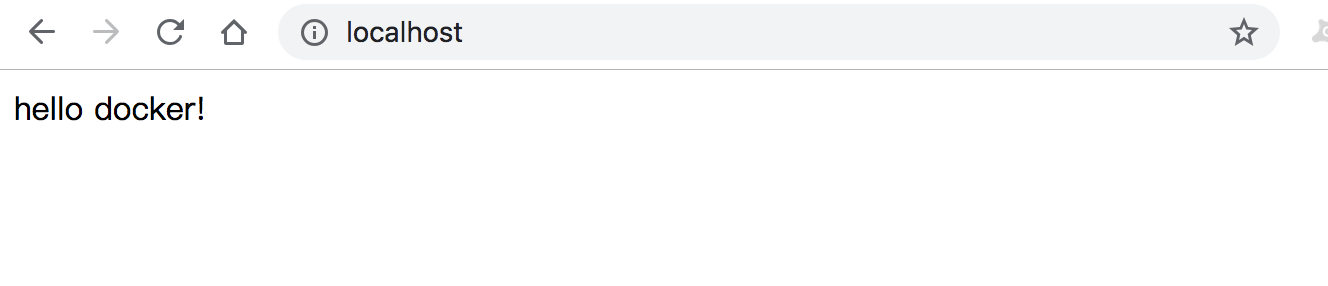
容器已经修改成功了。
接下来通过 export 命令将容器导出,如下:

该命令将容器导入到 docker 目录下。导出成功之后,我们就可以随意传播这个导出文件了,可以发送给其他小伙伴去使用了,相对于 VMWare 中庞大的文件,这个导出文件非常小。一般可能只有几百兆,当然也看具体情况。
容器导入
其他小伙伴拿到这个文件,通过执行如下命令可以导入容器(如果自己重新导入,需要记得将 docker 中和 nginx 相关的容器和镜像删除):
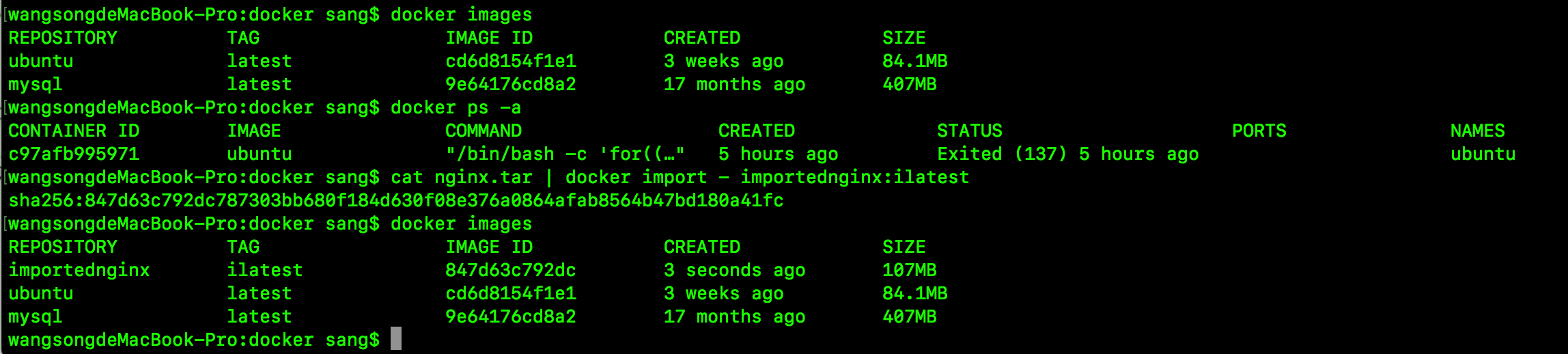
容器导入成功后,就可以使用 docker run 命令运行了。运行成功之后,我们发现自己定制的 index.html 页面依然存在,说明这是我们自己的那个容器。
参考资料:
[1] 曾金龙,肖新华,刘清.Docker开发实践[M].北京:人民邮电出版社,2015.
